一、简介
1.概述
Git 是一个开源的分布式版本控制系统,用于敏捷高效地处理任何或小或大的项目。
Git 是 Linus Torvalds 为了帮助管理 Linux 内核开发而开发的一个开放源码的版本控制软件。
Git 与常用的版本控制工具 CVS, Subversion 等不同,它采用了分布式版本库的方式,不必服务器端软件支持。
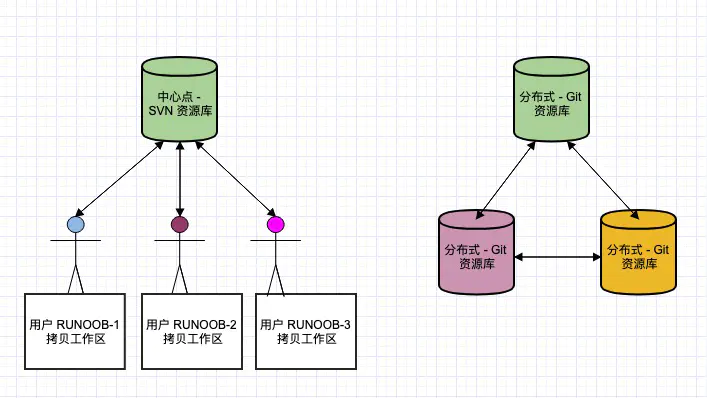
2.工作流程
一般工作流程如下:
- 克隆 Git 资源作为工作目录。
- 在克隆的资源上添加或修改文件。
- 如果其他人修改了,你可以更新资源。
- 在提交前查看修改。
- 提交修改。
- 在修改完成后,如果发现错误,可以撤回提交并再次修改并提交。
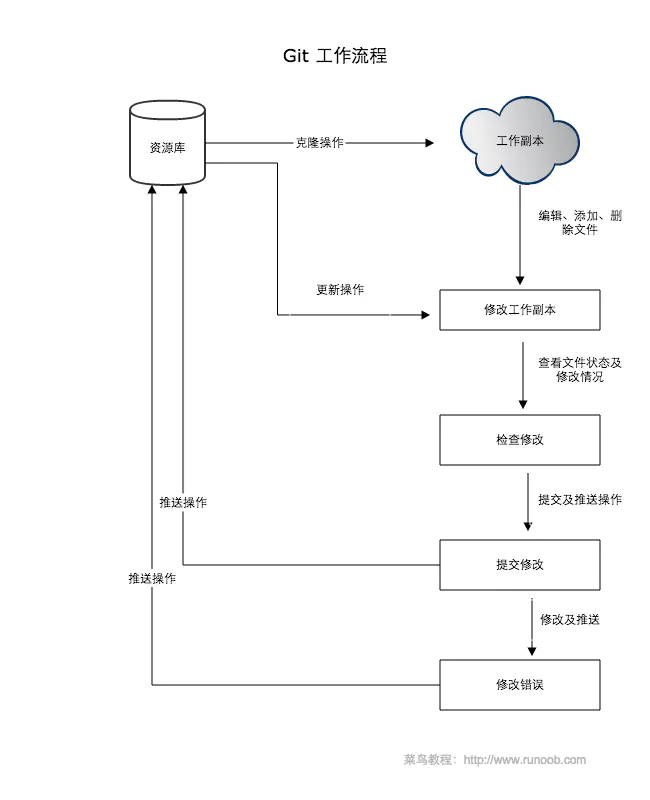
3.基本配置
-
git config: 环境设置命令
通常情况下,安装完Git后的第一件事就是设置用户名称和邮件地址。每一个Git的提交都会使用这些信息,如果不设置则无法进行提交。git config --global user.name "goto456" // 设置用户名称 git config --global user.email "goto456@126.com" // 设置邮件地址使用–global参数表示设置了全局的环境,如果想对与特定的项目使用不同的用户名和邮件地址,则可已在该项目目录下不使用–global参数设置不同的用户名和邮件地址。
git config –list命令可以列出当前Git所有的配置信息。
-
ssh-keygen: 生成SSH公钥
生成公钥之前先检查系统中是否已经有了公钥,公钥一般在~/.ssh/目录下。如果该目录下存在id_rsa.pub文件,这就是公钥(id_rsa 文件是私钥);如果不存在此文件,甚至连.ssh目录都不存在,则需要用 ssh-keygen 命令来生成。如下所示:ssh-keygen // 然后一直按回车键这就可以生成 SSH key 了,公钥id_rsa.pub文件的内容大致如下所示:
ssh-rsa AAAAB3NzaC1yc2EAAAADAQABAAABAQC/bdrJjo6HNCuzhpTZNVsTju5NnksTca2kRzfbZlFs+8S4bs8hTlo6aV/GJPkTT0zxJfuOgfd4B4O8Xh0NQg51Zl4yCsFdnIKFA0tgBOg/H5oi48Ypoo8hHfvtxqYrG1Blhf0t6HhkHz9Fd8StCUIDQv7yHHvuuPFumh3/8PNG8DDPQqWsqXmK2XozT goto456@126.com
二、基本命令
1.获取仓库
获取一个 Git 仓库有2中方法:
本地初始化一个仓库
从远程克隆一个仓库到本地
对于第1种方式,如果想对本地现有的一个项目用 Git 来管理,可以直接进入该项目的目录下执行如下命令,就可以将其初始化成一个 Git 仓库了:git init
对于第二种方式,也是最常用的方式,比如你在 GitHub 上(或者其他代码托管网站)已经建立了一个项目,你就可以将该项目从远程克隆到本地,这就有了该项目在本地的 Git 仓库。
git clone git@github.com:goto456/leetcode.git // 通过ssh方式克隆
git clone https://github.com/goto456/leetcode.git // 通过https方式克隆
以上2种方式有如下区别:
- https方式:不管是谁,只要拿到该项目的 url 可以随便 clone,但是在 push 到远程的时候需要验证用户名和密码;
- ssh方式:需要现将你电脑的SSH key(SSH公钥)添加到GitHub(或者其他代码托管网站)上,这样在 clone 项目和 push 项目到远程时都不需要输入用户名和密码。
2.工作区、暂存区和版本库
工作区(Working Directory):就是你在电脑里能看到的目录
版本库(Repository):工作区有一个隐藏目录.git,这个不算工作区,而是Git的版本库。
Git的版本库里存了很多东西,其中最重要的就是称为stage(或者叫index)的暂存区,还有Git为我们自动创建的第一个分支master
,以及指向master的一个指针叫HEAD。
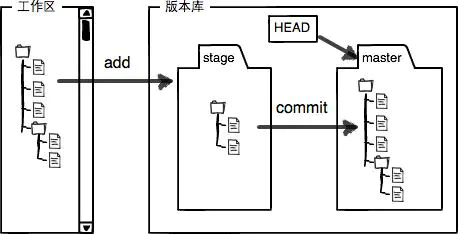
3.提交修改
-
git status 查看当前状态
可以在任何时候使用该命令查看当前的状态。一般会显示当前所处的分支,以及当前工作区是否干净,是否有文件要提交。
当你克隆远程仓库到本地后,通过该命令查看当前状态时,显示信息如下图所示:
当你修改了一个文件后,再用该命令查看当前状态,显示信息如下图所示:
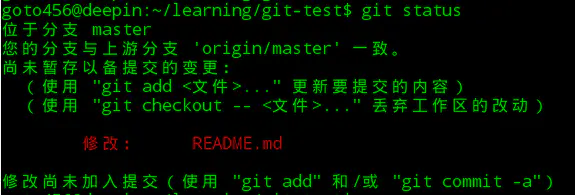
-
git diff: 显示变更内容
当你对文件进行了修改,想查看进行了哪些修改时,可以通过该命令查看。
git diff命令会显示修改的文件中哪些内容进行了修改,包括新增了哪些内容,删除了哪些内容。git diff README.md //后面接文件名,表示只显示该文件的变更例如:我对 README.md 文件进行了修改,删除了1行,新增了2行,然后用该命令查看进行了哪些修改,如下图所示: (“+” 表示新增的内容,“-” 表示删除的内容)
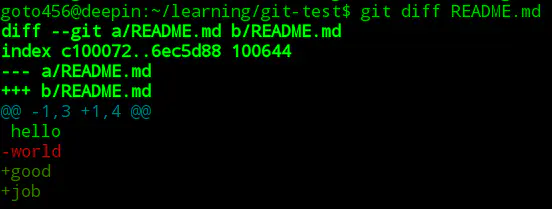
-
git add: 添加到暂存区
无论你新增了一个文件或者对已有的文件进行了修改,都需要将其添加到暂存区,然后提交到版本库。git add hello.txt //后面接文件名,表示将某个文件添加到暂存区 git add . //后面接一个点,表示将全部文件添加到暂存区如果是删除的文件,用git add -A 文件名,或者git rm 文件名 添加到暂存区
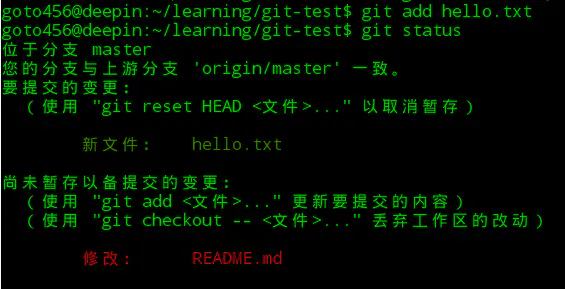
-
git commit: 提交到版本库
该命令是将添加到暂存区的变更提交到版本库:git commit -m "变更的说明信息"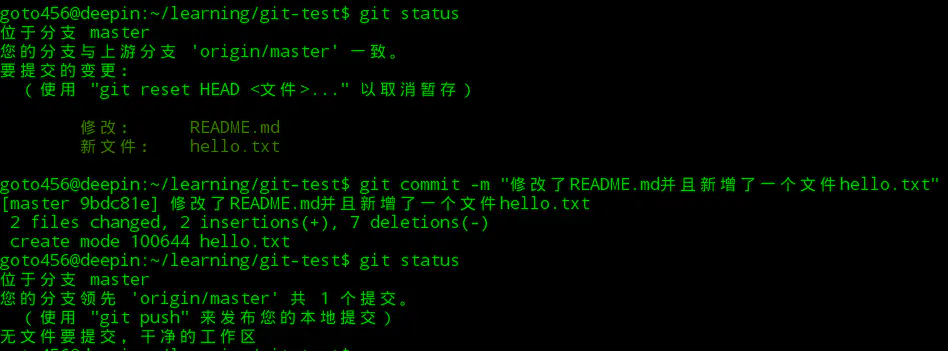
4.撤销修改与版本回退
-
撤销文件的修改包括以下两个场景:
从工作区撤销某个文件修改(修改当然也包括删除):git checkout -- filename //filename替换为你想撤回的文件名从暂存区撤销某个文件修改:
git reset HEAD filename //filename替换为你想撤回的文件名 -
回退版本
git log: 查看历史提交
如果发现提交了一个错误版本,想回退到上个版本时,就可以通过该命令来查看所有的历史版本,以选择回退到历史的哪个版本。git log //查看历史版本 git log --graph //以图形的方式查看历史执行后,如下图所示:
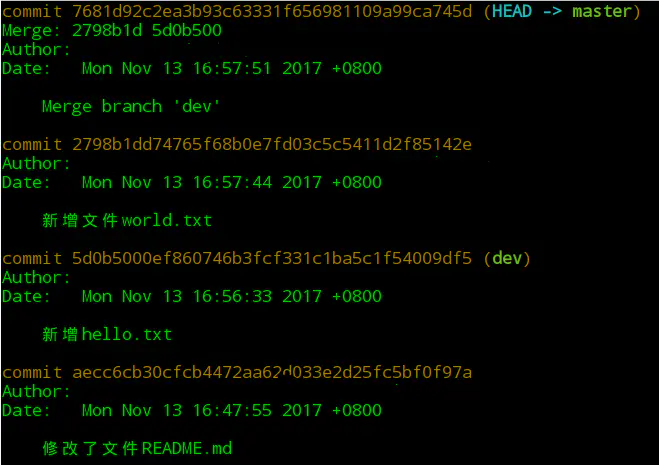
git reset: 回退版本
常用于回退版本或者在各个版本间进行跳跃切换。 我们可以先用 git log 看一下当前历史版本,如下图所示: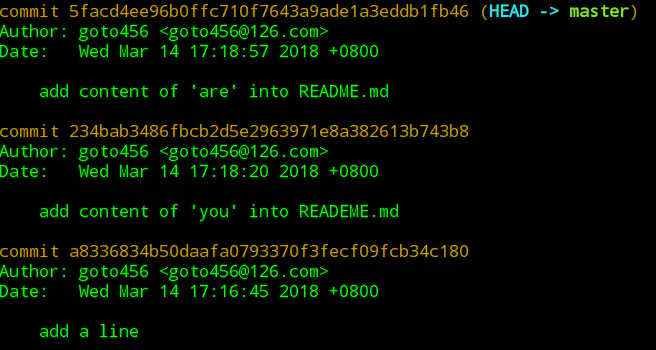
如果要回退两个版本,则只需要输入:
git reset HEAD~2或者git reset --hard a8336834b50daafa0793370
5.拉取与提交
-
git pull: 拉取远程分支到本地并合并
一般是本地分支的进度落后于远程分支时,需要使用该命令。
命令:git pull origin master
origin 表示远程代码库的一个别名(也可以修改为其他名字,可通过 git remote 修改),master 表示需要拉取合并的分支名称。
命令:git pull --rebase origin master用 rebase 的方式进行,不会产生 merge 保持分支干净、整洁 -
git push: 推送本地分支到远程
当修改完成,本地的改动都已经提交到本地库,则可以将本地分支推送到远程代码库了。
命令:git push origin master
origin 表示远程代码库的一个别名(也可以修改为其他名字,可通过 git remote 修改),master 表示需要推送的分支名称。
如果,push 的过程中提示当前分支进度落后于远程的分支,则需要通过 git pull 命令来拉取远程最新状态和本地分支进行合并,完成之后再 push 到远程就可以了。
6.标签管理
git tag: 标签的操作
用于给某次提交打个标签,例如截止到某次提交后完成了某个重大版本的开发,则可以在该次提交打上一个版本的 tag 。
命令:git tag v1.0 为当前提交打上 v1.0 的标签
命令:git tag v1.0 ab1591eb4e06c1e93fdd50126b9fab8a88d89155 为这个节点打上 v1.0 的标签
命令:git tag -a <tagname> -m "blablabla..."可以指定标签信息;
命令:git tag可以查看所有标签。
命令:git show tag_name 显示某个 tag 的详细信息(git show commit_id 显示某次提交的详细信息)
命令:git push origin <tagname>可以推送一个本地标签;
命令:git push origin --tags可以推送全部未推送过的本地标签;
命令:git tag -d <tagname>可以删除一个本地标签;
命令:git push origin :refs/tags/<tagname>提交到远端。
三、分支使用及场景
1.分支总览
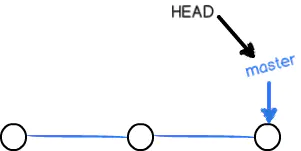

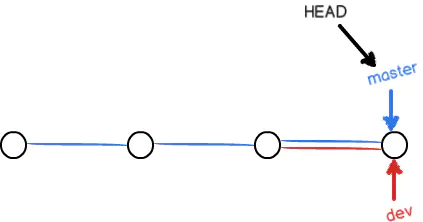
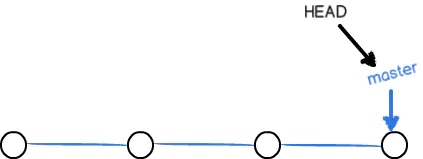
2.创建、删除与合并分支
git branch用于显示本地所有分支以及当前所在哪个分支。图中显示本地有 master 和 dev 两个分支,并且正处在 master 分支上。git branch -vv还能看到远程分支与关联情况:

git branch branchName用于新建名为 branchName 的新分支。后接origin/dev,标识创建分支并关联dev分支:
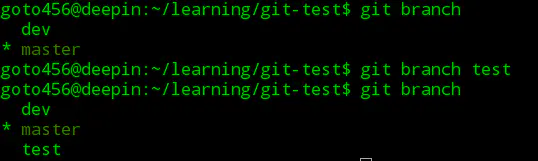
git branch -D branchName用于删除名为 branchName 的分支:

git checkout branchName用于从当前分支切换到名为 branchName的分支上:
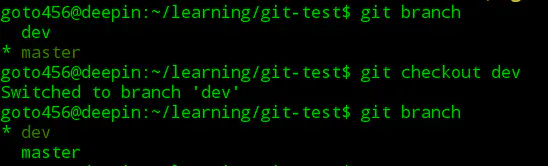
git checkout -b branchName用于新建名为 branchName的分支并切换到该分支上。后面同样可以接origin/dev这样的参数,表示并关联远程的dev分支:

git merge命令用于合并指定分支到当前分支。
需要注意的是,如果对同一份文件做了不同的修改,就会产生冲突,这时候需要手动解决冲突,再提交,完成merge。
例如以下文件就是在merge的时候产生的冲突:
<<<<<<< HEAD
Creating a new branch is quick & simple.
=======
Creating a new branch is quick AND simple.
>>>>>>> feature1
3.分支策略管理
在实际开发中,我们应该按照几个基本原则进行分支管理:
首先,master分支应该是非常稳定的,也就是仅用来发布新版本,平时不能在上面干活;
那在哪干活呢?干活都在dev分支上,也就是说,dev分支是不稳定的,到某个时候,比如1.0版本发布时,再把dev分支合并到master上,在master分支发布1.0版本;
你和你的小伙伴们每个人都在dev分支上干活,每个人都有自己的分支,时不时地往dev分支上合并就可以了。
所以,团队合作的分支看起来就像这样:
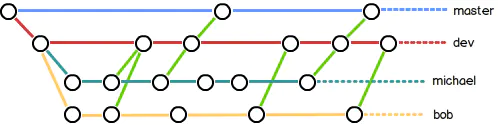
4.临时保存工作现场
修复bug时,我们会通过创建新的bug分支进行修复,然后合并,最后删除;
当手头工作没有完成时,先把工作现场git stash一下,然后去修复bug,修复后,再git stash pop,回到工作现场;
5.从某个分支的提交复制粘贴到另一个分支
git cherry-pick <commit>
也可以用AndroidStudio工具,进行cherry-pick,这里就不详细展开了
6.AndroidStudio查看git操作
这里主要介绍常用的git diff图形化界面:
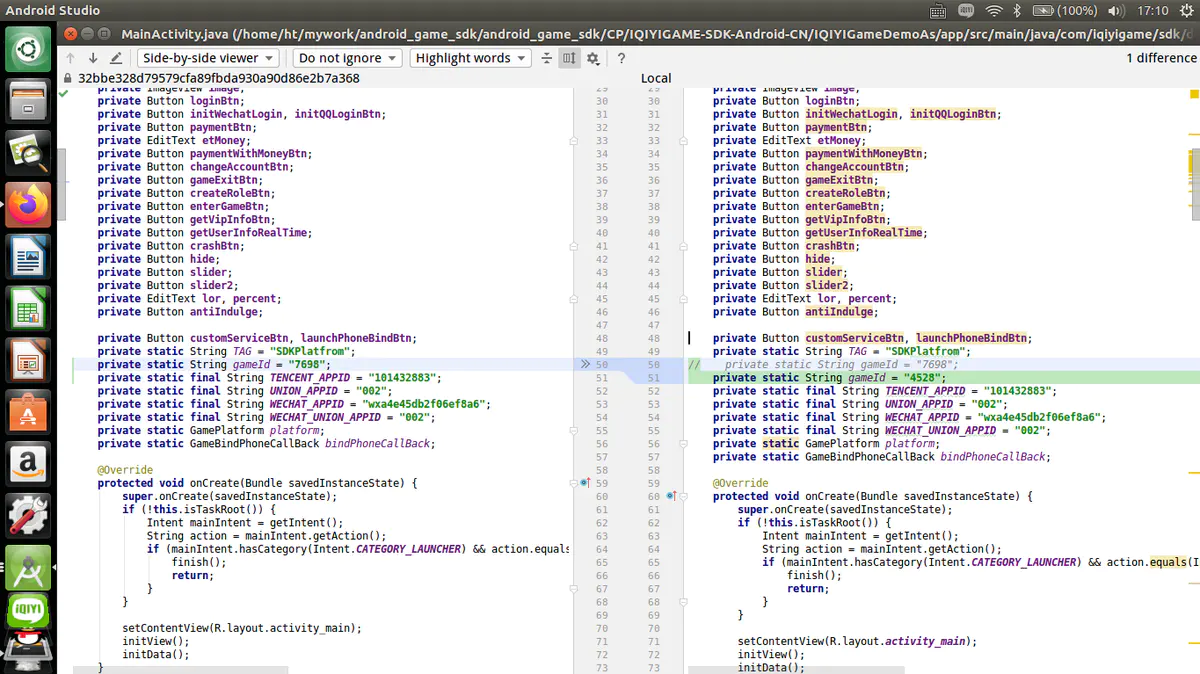
来源于链接:https://www.jianshu.com/p/4a3538a71836
gitlab的配置以及使用链接:https://www.jianshu.com/p/bf7b09e234c8
原文地址:http://www.cnblogs.com/Sultan-ST/p/16868565.html
